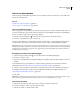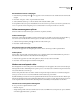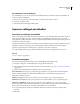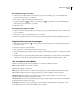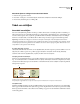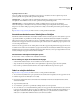Operation Manual
295
INDESIGN CS4 GEBRUIKEN
Tabellen
De inzetafstand van een cel wijzigen
1 Plaats met het gereedschap Tekst de invoegpositie in een cel of selecteer de cel of cellen waarvan u de inzet wilt
wijzigen.
2 Kies Tabel > Celopties > Tekst of open het deelvenster Tabel.
3 Geef bij Celinzet waarden op voor Boven, Onder, Links en Rechts en klik op OK.
In veel gevallen wordt bij een grotere inzetafstand van de cel de cel ook hoger. Als de rij een vaste hoogte heeft, moet
u ervoor zorgen dat er voldoende speling is voor de inzetwaarden om overlopen van tekst te voorkomen.
Cellen samenvoegen en splitsen
U kunt de cellen in een tabel samenvoegen (combineren) of splitsen (verdelen).
Cellen samenvoegen
U kunt twee of meer cellen in dezelfde rij of kolom samenvoegen tot een enkele cel. U zou bijvoorbeeld de cellen op
de bovenste rij van een tabel kunnen samenvoegen tot een enkele cel waarin u de titel van de tabel plaatst.
1 Selecteer met het gereedschap Tekst de cellen die u wilt samenvoegen.
2 Kies Tabel > Cellen samenvoegen.
Het samenvoegen van cellen ongedaan maken
❖ Plaats de invoegpositie in de samengevoegde cel en kies Tabel > Samenvoegen cellen ongedaan maken.
Cellen splitsen
U kunt cellen ook horizontaal of verticaal splitsen, wat vooral bij het maken van formuliertabellen van pas komt. U
kunt meerdere cellen selecteren en die verticaal of horizontaal splitsen.
1 Plaats de invoegpositie in de cel die u wilt splitsen, of selecteer een rij, kolom of blok cellen.
2 Kies Tabel > Cel verticaal splitsen of Cel horizontaal splitsen.
Werken met overlopende cellen
Over het algemeen wordt een cel hoger als er tekst of afbeeldingen in worden geplaatst. Als u echter een vaste rijhoogte
hebt ingesteld en u tekst of afbeeldingen toevoegt die te groot voor de cel zijn, staat er een kleine rode punt rechtsonder
in de cel ten teken dat de cel overloopt.
U kunt overlopende tekst niet in een andere cel laten doorlopen. Het enige wat u kunt doen is de inhoud aanpassen
aan de grootte van de cel, of de cel (of het tekstkader waarin de tabel staat) groter maken.
Bij inline-afbeeldingen of tekst met een vaste regelafstand kan de inhoud van de cel buiten de cel komen. Met de optie
Inhoud naar cel knippen kunt u tekst of inline-afbeeldingen die te groot zijn voor de cel, aanpassen aan de grootte van
de cel. Dit geldt echter niet wanneer inline-afbeeldingen aan de onderkant (horizontaal) buiten de cel komen.
Inhoud van een overlopende cel weergeven
❖ Ga op een van de volgende manieren te werk:
• Maak de cel groter.
• Wijzig de tekstopmaak. U selecteert de inhoud van een cel door te klikken in de overlopende cel, op Esc te drukken
en met het regelpaneel de tekst op te maken.